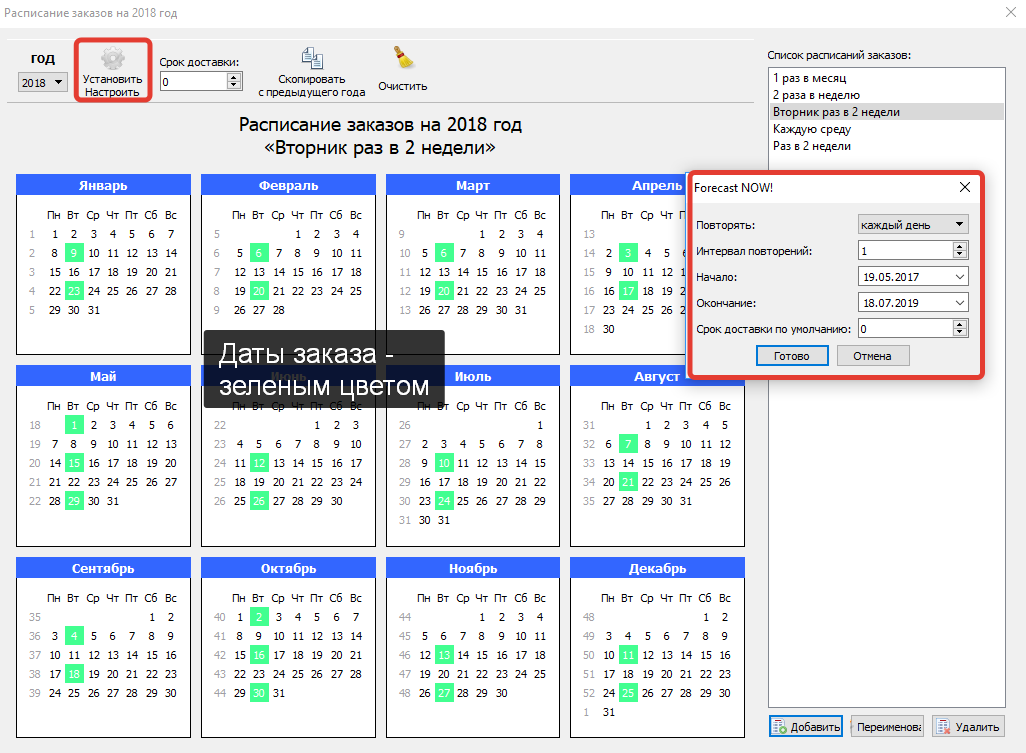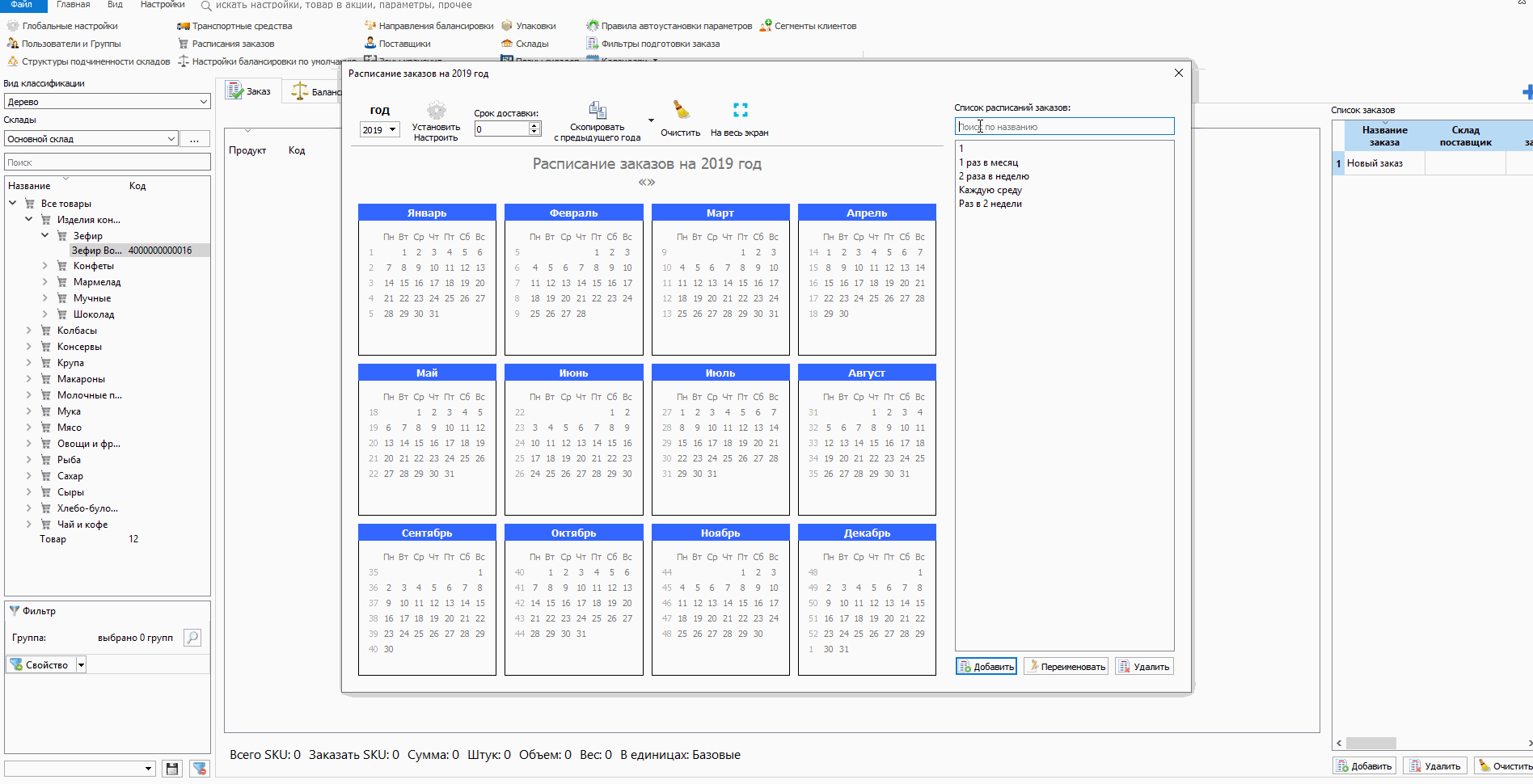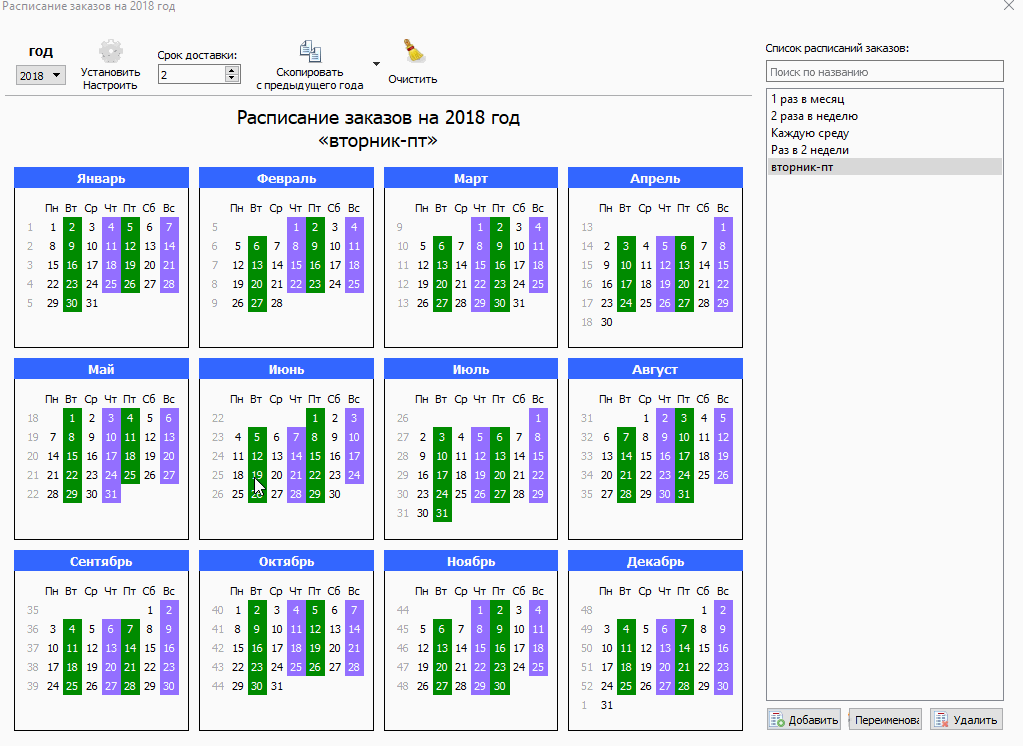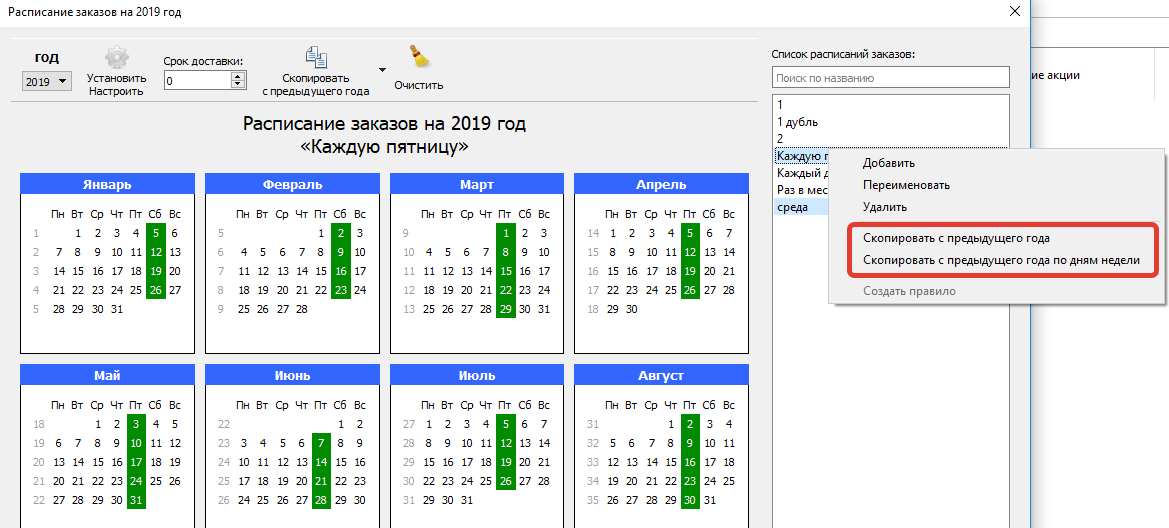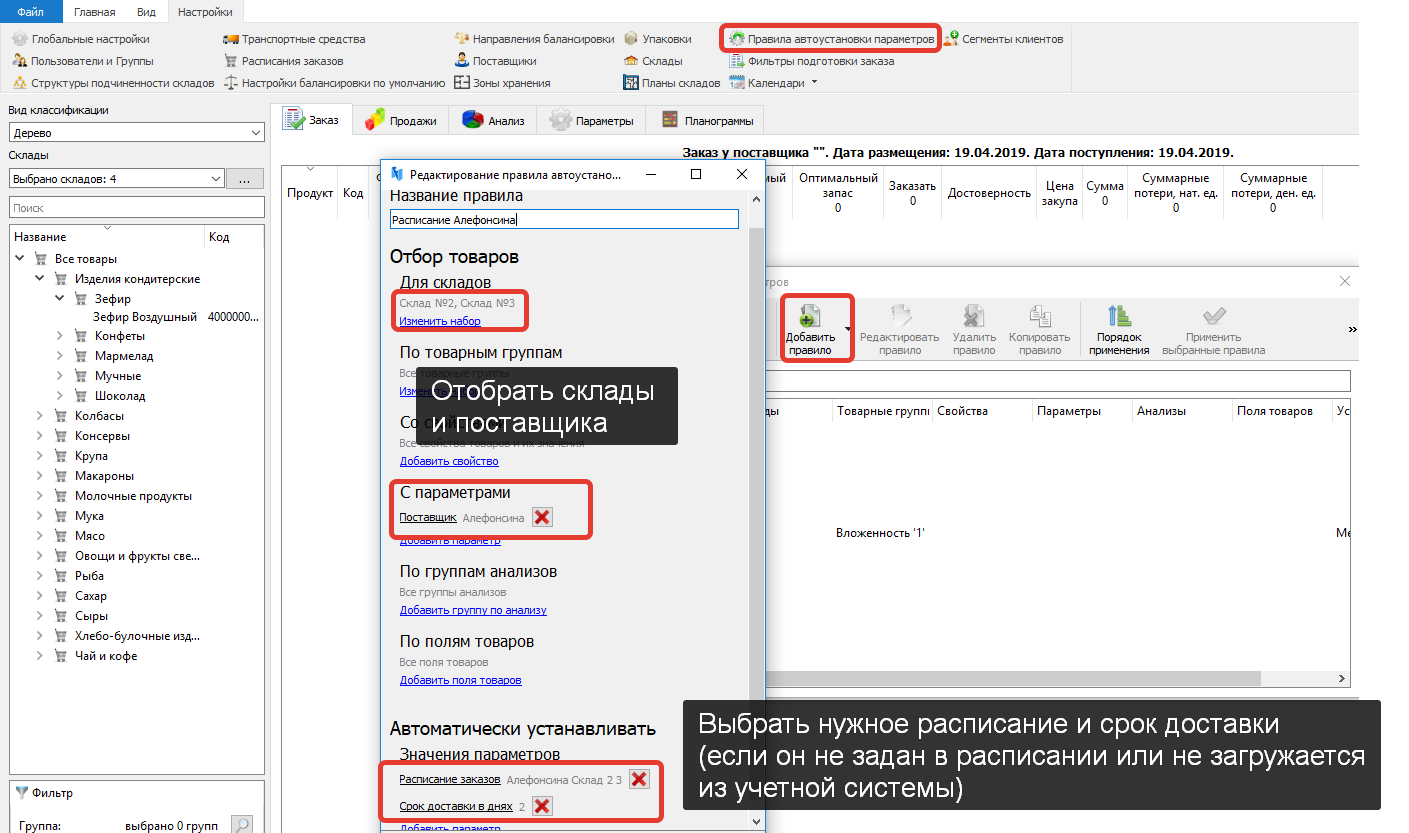Содержание
Расписание заказов
В программе возможна настройка гибкого расписания заказов для удобной автоматической подготовки заказов. Необходимо
- Настроить расписание заказов в Настройки - Расписание заказов
- Задать товарам соответствующие расписания в Параметры - Расписание поставок или при помощи правила автоматической установки параметров
Настройка расписания заказов
Нужно нажать на добавить и ввести имя расписания (впоследствии это имя можно изменить при помощи кнопки «переименовать»
Теперь можем приступить к настройке времени поставок, для этого нужно выбрать кнопку Установить\Настроить.
В программе реализована гибкая система настройки. Есть возможность настроить как на каждодневные поставки с определенным интервалом повторений, так и на неделю и месяц.
Пример: Заказ строится по вторникам раз в 2 недели
Поиск и фильтрация расписаний заказов
Доступен поиск и фильтрация по созданным расписаниям заказов.
С помощью кнопки «На весь экран», окно с календарем и списком заказов можно развернуть на весь экран. Чтобы вернуться к обычному отображению нужно нажать кнопку «Esc», на клавиатуре.
Выделение расписаний заказов
Добавлена возможность выделения нескольких расписаний заказов из списка при помощи клавиш Ctrl, Shift
Все выделенные расписания можно удалить одной командой: Удалить
Создание правил автоустановки параметров из расписания заказов
По созданному расписанию можно создать правило его автоматической установки при помощи контекстного меню («Создать правило»)
Сроки доставки в расписании заказов
1. При создании расписания заказов можно указать срок доставки – в таблице заказа ожидаемые даты доставки будут окрашены в фиолетовый цвет
2. Также можно создать разную логику доставок товара.
Например, заказы формируются во вторник и пятницу, вторничный заказ приходит в среду, пятничный – в понедельник:
2.1.Создаем расписание заказов, задаем дни повторений вторники и сроки доставки 1 день
2.2.Выбираем это расписание, нажимаем «Установить Настроить», задаем дни повторений пятницы и срок доставки 3 дня – итогом будет необходимое нам расписание заказов и приходов товара
3.При ручном заполнении расписания можно задавать срок доставки в соответствующем окне, потом выделять даты формирования заказов в календаре – автоматически будут отображаться даты приходов товара.
Если сроки доставки установлены в расписании заказов, то для автоподготовки заказов будут браться именно они, если нет- сроки доставки из параметров
Копирование расписания заказов
Вы можете скопировать расписание заказов с предыдущего года
- по датам расписания, нажав на «скопировать с предыдущего года»
- по дням недели, нажав на «скопировать с предыдущего года по дням недели
Также доступно массовое копирование расписаний (по датам или по дням недели) при помощи контекстного меню (после выбора действия нужно выбрать год, на который будет скопировано расписание)
Уведомление об окончании действия расписания заказов
При приближении окончания действия расписаний закзаов в центре уведомлений появится следующая информация:
- за неделю до окончания действия расписания (до последней отмеченной даты в расписании):
Действие расписания <имя_расписания> заканчивается <ДД.ММ.ГГГГ> Проверьте Расписания заказов и при необходимости настройте новое расписание, чтобы заказы формировались корректно.
- за день до окончания:
Завтра заканчивается действие расписания <имя_расписания>. Проверьте Расписания заказов и при необходимости настройте новое расписание, чтобы заказы формировались корректно.
Настройка параметра Расписание заказов
Теперь, после того, как произвели настройку расписаний, необходимо записать эти расписания нужным товарам. Это можно сделать при помощи правил автоматической установки или на вкладке «Параметры»
Настройка расписаний. Автоправила
- Перейти в Настройки - правила автоматической установки параметров (или при помощи контекстного меню по нажатию самого расписания)
- Создать правило, в условиях отбора выбрать нужного поставщика и склады, на которые он возит товар по этому расписанию
- В устанавливаемых параметрах задать расписание и срок доставки (если он не загружается из учетной системы или не задан в самом расписании»
Настройка расписаний. Параметры
Открываем раздел Параметры – Расписание поставок и добавляем туда товары поставщика, для которого подготовили расписание заказов
В левой части программы (вид классификации товара) выбираем поставщика и нажимаем правую кнопку мыши, теперь выбираем добавить товары и устанавливаем ранее заданное расписание заказов
В случае, если Расписание заказов будет переименовано в Настройки - расписание заказов, то у товаров со старым именем расписания автоматически изменится значения параметра.